Tại sao iPhone không kết nối được với loa Bluetooth? Đâu là cách khắc phục?
Nội dung
Tại sao iPhone không kết nối được với loa Bluetooth? Là một trong những lỗi thường xuyên xảy ra sẽ làm gián đoạn quá trình trải nghiệm xem phim, chơi game, lướt web của người dùng gây nên cảm giác khó chịu.Vậy có cách nào khắc phục lỗi iPhone không kết nối được với loa Bluetooth không?
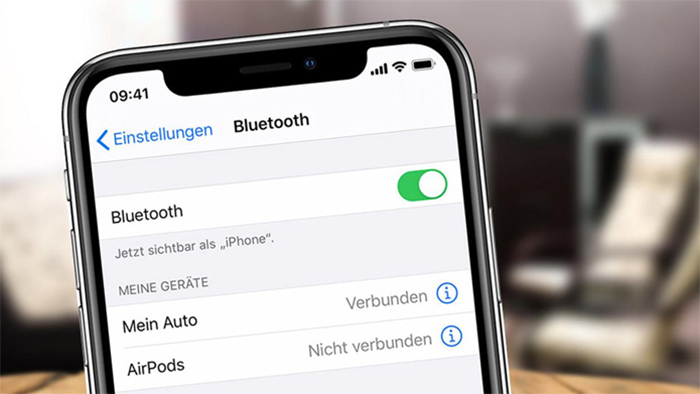
1.Tại sao iPhone không kết nối được với loa Bluetooth thuận lợi?
Có rất nhiều nguyên nhân khiến kết nối Bluetooth trên iPhone gặp sự cố nguyên nhân đến từ các yếu tố khác nhau. Dưới đây là một số nguyên nhân thường xuyên gặp phải như:
-
Không thường xuyên nâng cấp phần mềm iOS, phần mềm cũ không thích nghi được với Bluetooth dẫn đến tình trạng không kết nối được.
-
Một nguyên nhân khác đó là bạn quên bật chức năng Bluetooth trên điện thoại, và lỗi kết nối Bluetooth của thiết bị được kết nối.
-
Khi iPhone kết nối Bluetooth nằm ngoài vùng phủ sóng.
-
Bộ nhớ cache Bluetooth quá nhiều dữ liệu.
-
Lỗi xung đột phần mềm giữa các thiết bị kết nối Bluetooth với nhau.
-
iPhone tìm thấy loa Bluetooth. Tuy nhiên, bạn không thể tiến hành ghép nối với nó được. Hoặc dù ghép nối được, nhưng loa Bluetooth lại không thể phát ra âm thanh.
2. Hướng dẫn cách khắc phục lỗi iPhone không kết nối được với loa Bluetooth
Nếu như chiếc iPhone của bạn đang gặp phải tình trạng không kết nối được với loa Bluetooth. Hãy thử thực hiện một vài thủ thuật được chia sẻ dưới đây. Cách khắc phục này có thể giúp bạn hạn chế được tình trạng này một cách hiệu quả.
Khởi động lại thiết bị
Khi iPhone hoạt động xuất hiện những dấu hiệu bất thường. Một thủ thuật mà bạn không nên bỏ qua đó chính là khởi động lại iPhone cực kỳ quen thuộc và hiệu quả này. Sau khi khởi động lại, máy sẽ được giải phóng RAM, hoạt động của thiết bị cũng thêm ổn định. Vì vậy, sự cố iPhone không kết nối được loa Bluetooth có thể được khắc phục bằng thủ thuật đơn giản dễ thực hiện này bằng cách thực hiện các thao tác như sau:
-
Khởi động lại iPhone 8 trở lên
Để thực hiện thao tác khởi động lại iPhone 8 trở lên, bạn hãy làm theo các bước sau:
Bước 1: Nhấn và nhả nhanh nút tăng âm lượng
Bước 2: Nhấn và nhả nhanh nút giảm âm lượng
Bước 3: Bấm và giữ nút nguồn cho đến khi thấy logo của Apple xuất hiện thì hay buông tay ra khởi nút(10s)
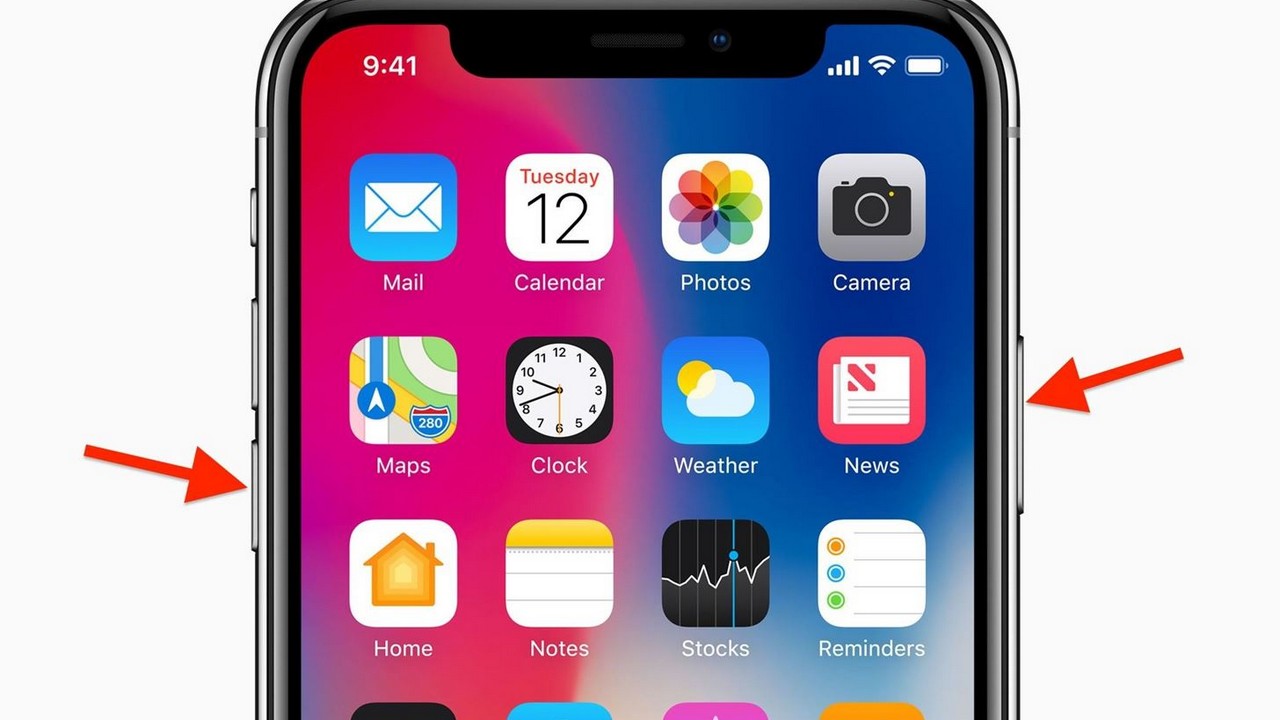
-
Khởi động lại iPhone 7/7 Plus
Riêng đối với dòng iPhone 7 hay iPhone 7 Plus bạn có thể áp dụng cách khởi động lại iPhone như sau:
Bước 1: Đầu tiên bạn dùng tay giữ nút nguồn đồng thời với nút giảm âm lượng khoảng 10s. lưu ý phải giữ tay cùng lúc thì bạn mới có thể khởi động được lại nguồn.
Bước 2: Sau đó, xuất hiện logo Apple thì bạn hãy buông tay ra khỏi hai nút. Chờ máy khoảng 10s-20s khởi động lại, sau vài giây là bạn có thể sử dụng máy như bình thường.
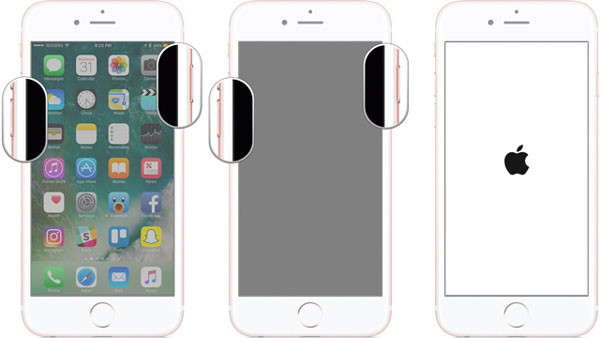
Đặt lại cài đặt mạng trên iPhone
Bước 1: Vào màn hình chính của iPhone nhấn chọn vào cài đặt> sau đó kéo xuống nhấn chọn” Cài đặt chung”.
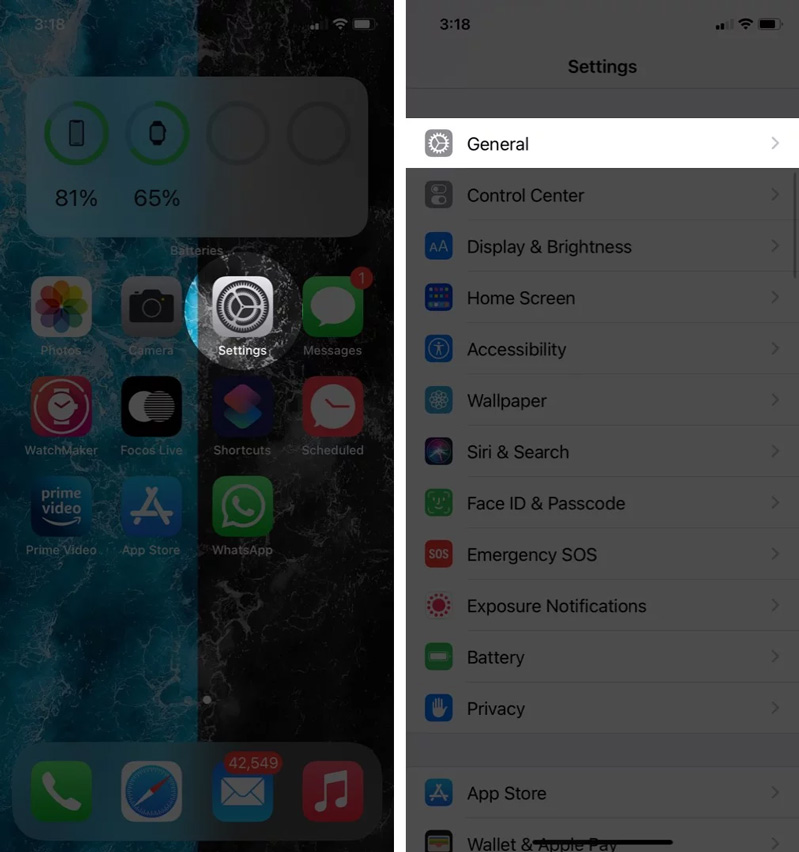
Bước 2: Ở đây, bạn chọn Đặt lại và nhấn Đặt lại cài đặt mạng.
Bước 3: Lúc này thiết bị sẽ tắt nguồn và khởi động lại.
Bước 4: Sau khi iPhone khởi động lại bạn thử ghép Bluetooth một lần nữa.
Nếu như đã thử hết cách trên nhưng không hiệu quả, bạn có thể chọn Xóa tất cả nội dung và cài đặt ở mục Đặt lại. Tuy nhiên, nếu thực hiện cách này, bạn đừng quên sao lưu dữ liệu trên máy qua iCloud và iTunes trước khi thực hiện vì điều này sẽ giúp bạn lưu trữ được các dữ liệu quan trọng tránh tình trạng bị mất.
Nâng cấp phần mềm iOs
iOS là hệ điều hành thường xuyên được Apple cập nhật để khắc phục cách lỗi trên hệ điều hành cũ, tình trạng kết nối Bluetooth chập chờn lúc được lúc không hay lỗi iPhone Bluetooth không kết nối được cũng có thể do lỗi hệ điều hành. Lúc này, bạn hãy kiểm tra lại hệ điều iOS đang sử dụng đã được nâng cấp hay chưa và tiến hành nâng cấp lên phiên bản mới nhất.
Bước 1: Để cập nhật phiên bản iOS mới nhất, bạn truy cập vào mục "Cài đặt" => "Cài đặt chung".
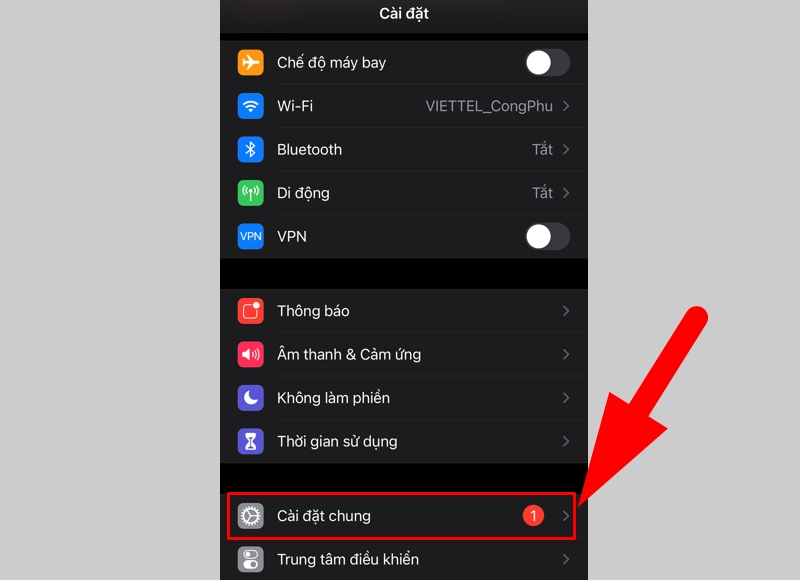
Bước 2: Nhấn chọn "Cập nhật phần mềm" và cài đặt nâng cấp lên phiên bản iOS mới nhất.
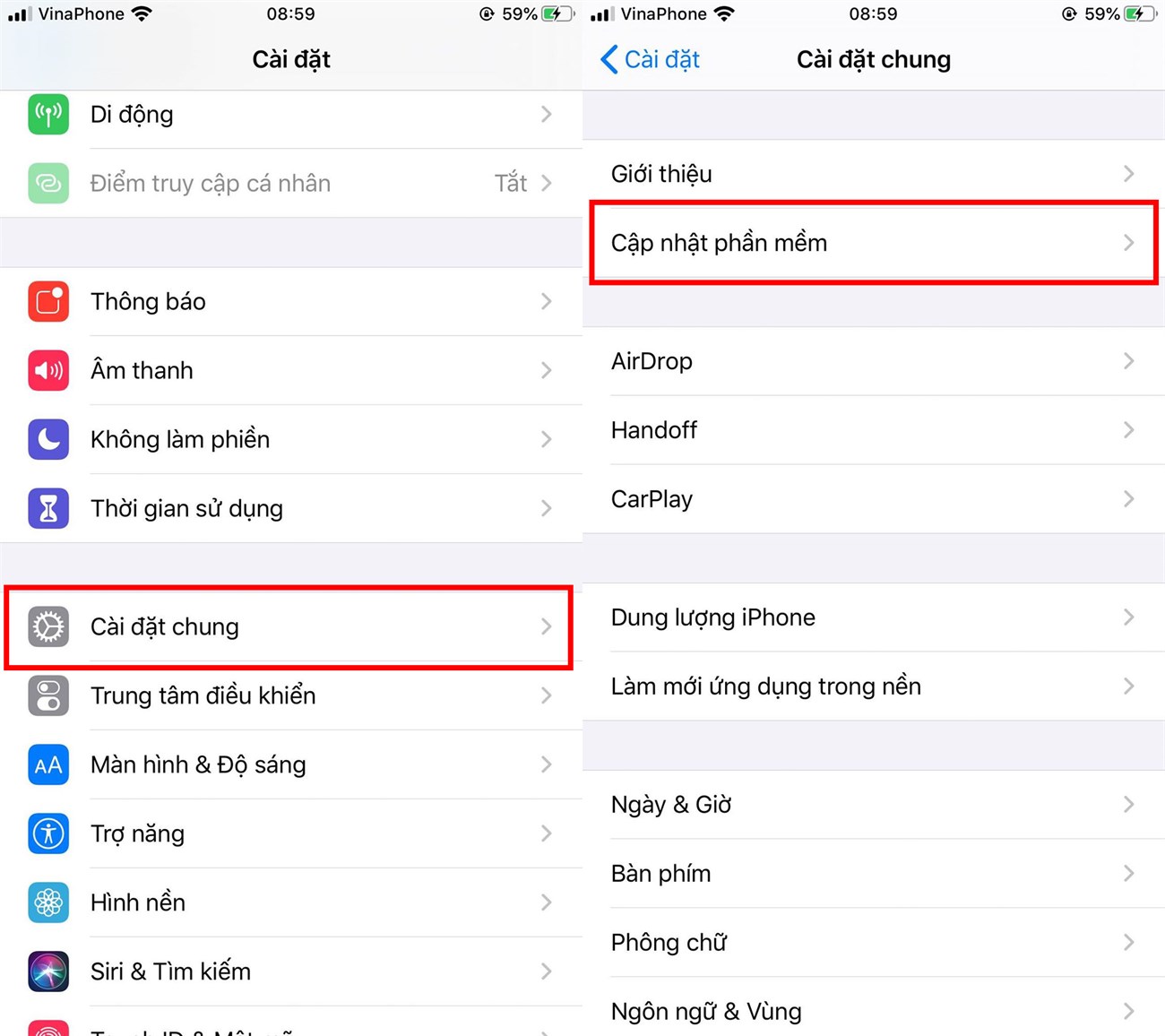
Bước 3: Đợi quá trình kiểm tra bản cập nhật mới> bạn chọn Tải về và cài đặt
Kiểm tra việc kết nối giữa iPhone và thiết bị loa,tai nghe
iPhone sẽ tự động ghép nối với các thiết bị loa,tai nghe nếu bạn đã từng kết nối trước đó, tuy nhiên, trong một số trường hợp người dùng cũng nên kiểm tra lại xem việc kết nối giữa các thiết bị có thành công hay không để còn có những biện pháp khác khắc phục kịp thời.
Để bắt đầu, bạn hãy truy cập vào phần Settings(cài đặt) trên màn hình iPhone - Bluetooth trên iPhone, sau đó xem bên dưới tên thiết bị có hiển thị dòng chữ Connected (đã kết nối) hay không.
Quên thiết bị và kết nối lại
Quên loa Bluetooth đang kết nối trên iPhone là giải pháp đơn giản. Bạn chỉ cần vào nhấn chọn Cài đặt => Bluetooth. Tại đây, danh sách các thiết bị đã từng được ghép nối với Bluetooth của iPhone sẽ được hiển thị trên màn hình. Bạn hãy nhấn vào chữ “i” bên góc phải loa Bluetooth đang kết nối và chọn “Quên thiết bị này”. Sau đó, bạn nhớ thử tiến hành kết nối lại xem điện thoại kết nối với Bluetooth được hay chưa.
Trong trường hợp thủ thuật không đem lại tác dụng. Bạn hãy thử quên tất cả các thiết bị từng được ghép nối trên chiếc iPhone của mình. Điều này cũng có thể giúp bạn xử lý lỗi iPhone không kết nối được với loa Bluetooth nhanh chóng hiệu quả.
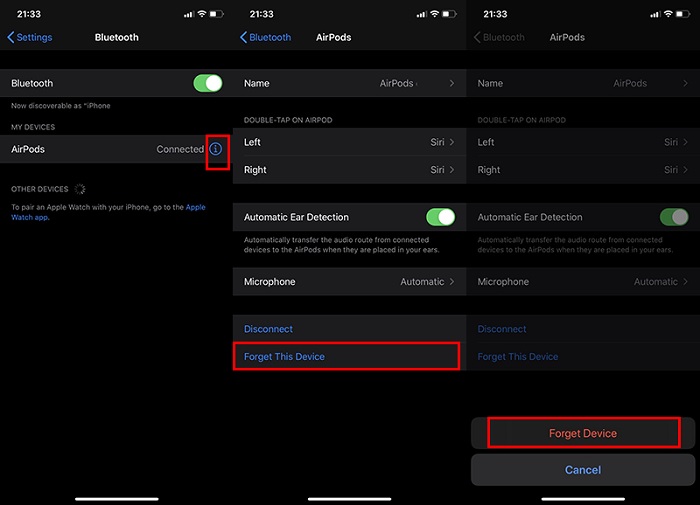
Bật tắt/ Bluetooth
Việc đầu tiên, bạn hãy tắt bỏ tính năng Bluetooth trên máy và bật lại sau đó khoảng tầm 1 - 2 phút. Nếu Wi-Fi trên iPhone cũng đang được bật, bạn cũng nên tắt bỏ tính năng này.
Việc này tương đối đơn giản, để bắt đầu, bạn hãy ấn vào Settings (cài đặt) - Bluetooth, sau đó vô hiệu hóa tùy chọn Bluetooth và bật lại. Tất nhiên, người dùng cũng có thể bật/tắt Bluetooth nhanh hơn thông qua Control Center (trung tâm điều khiển).
Nếu những giải pháp trên không giúp khắc phục sự cố thì rất có thể vấn đề nằm ở các thiết bị Bluetooth chứ không phải iPhone của bạn. Để bắt đầu, bạn có thể kiểm tra xem thiết bị Bluetooth có còn đủ pin để hoạt động hay không, tìm kiếm các dấu vết va đập, hư hỏng trên phụ kiện..
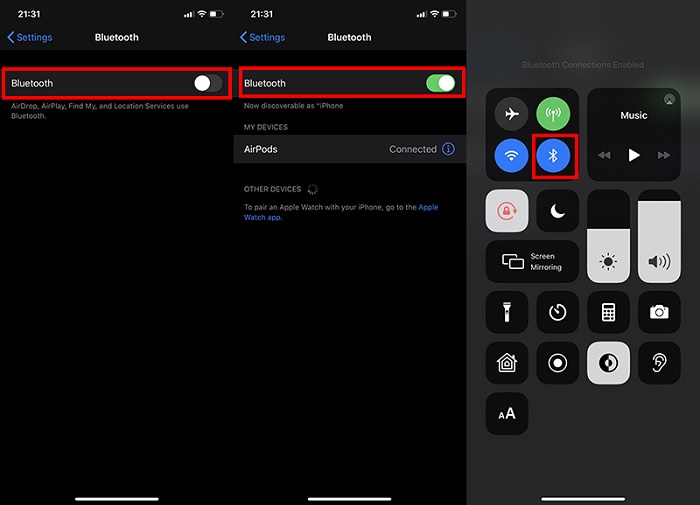
3. Bệnh Viện Điện Thoại Laptop 24h - Nơi sửa lỗi iPhone không kết nối được với loa Bluetooth uy tín tại TPHCM
Trải qua hơn 17 năm hoạt động Bệnh Viện Điện Điện Thoại Laptop 24h là đơn vị sửa chữa đã gặt hái không ít thành công trong thời gian hoạt động tại TPHCM. Trung tâm sở hữu nguồn nhân lực có chuyên môn vững vàng, luôn lắng nghe thấu hiểu từng mong muốn nhu cầu mà khách hàng đề ra. Những năm qua, trung tâm đã sửa chữa thành công hàng nghìn lỗi trên các thiết bị khác nhau. Đến nay, trung tâm đã và đang được nhiều khách hàng tin cậy, với chất lượng phục vụ tốt nhất. Giá cả sẽ phụ thuộc vào mức độ hư hỏng của iPhone, dựa vào đó nhân viên sẽ báo giá cụ thể cho khách hàng, giá sẽ thay đổi theo thời gian. Bệnh Viện Điện Thoại Laptop 24h cam kết sẽ được các quyền lợi dành cho khách hàng như:
Chính sách bảo hành độc quyền chỉ có tại Bệnh Viện Điện Thoại Laptop 24h giúp khách hàng tiết kiệm chi phí và thời gian sửa chữa.
Đối với dịch vụ sửa chữa tại trung tâm còn hỗ trợ bảo hành trong 12 tháng.
Trong vòng 7 ngày đầu tiên sử dụng nếu như linh kiện thay thế gặp lỗi thì khách hàng có thể yêu cầu trung tâm triển khai chính sách 1 đổi 1. Trung tâm sẵn sàng hoàn trọn 100% phí dịch vụ cho quý khách khi có một số sơ xuất trong quá trình kỹ thuật viên thực hiện công đoạn lắp đặt máy.
Thời gian hoàn thành sửa chữa thay thế nhanh chóng trong vòng 60 phút. Nhờ vậy, khách hàng không phải rời xa thiết bị của mình quá lâu.
Vẫn giữ kết nối liên lạc với mọi người trong khi kỹ thuật viên giữ máy sửa chữa và đưa ra giải pháp tốt nhất để khắc phục một cách hiệu quả.
Miễn phí kiểm tra máy và chuẩn đoán lỗi của thiết bị.
Miễn phí cài đặt phần mềm và vệ sinh máy trong quá trình sửa chữa tại Bệnh Viện Điện Thoại Laptop 24h.
Đặc biệt, khách hàng sẽ được giảm ngay 10% (tối đa 50.000 đồng) khi khách hàng đặt lịch sửa chữa trước với trung tâm hoặc sẽ nhận ưu đãi tương đương nếu là tài xế xe công nghệ hay học sinh - sinh viên.

Quy trình sửa chữa tại Bệnh Viện Điện Thoại Laptop 24h
Bước 1: Nhân viên tiếp nhận iPhone từ quý khách -> sau đó chuyển sang bộ phận kỹ thuật để ghi nhận những gì đang xảy ra trên thiết bị(bước này hoàn toàn miễn phí).
Bước 2: Tháo các linh kiện đưa khách ký tên trên linh kiện của máy để đảm bảo trong quá trình sửa chữa các linh kiện không bị đánh tráo.
Bước 3: Kỹ thuật tiến hành sửa chữa, thay thế bộ phận bị lỗi đã qua sử dụng và kiểm tra lại một lần nữa sau khi sửa chữa.
Bước 4: Cho khách hàng kiểm tra lại toàn bộ chữ ký và tiến hành ráp lại trước sự quan sát của khách hàng.
Bước 5: Trước khi giao trả thiết bị, nhân viên kỹ thuật sẽ kiểm tra kỹ càng thêm lần nữa để đảm bảo máy vẫn đầy đủ phụ kiện bên trong, với vẻ ngoài chuẩn sáng sạch. Sau đó, sẽ sắp xếp một nhân viên bên bộ phận giao nhận để đưa lại máy về tận tay khách hàng.
Bước 6: Bàn giao lại máy lại cho khách hàng và viết giấy bảo hành.

Mẹo duy trì khả năng hoạt động của loa Bluetooth sau khi sửa chữa
Sau khi đã sử dụng dịch vụ sửa lỗi iPhone không kết nối được với loa Bluetooth tại Bệnh Viện Điện Thoại Laptop 24h, bạn cần áp dụng các cách dưới đây để bảo vệ loa lâu dài:
Vệ sinh loa thường xuyên bằng khăn vải mỏng 1-2 lần trong 1 tuần phòng trường hợp bụi bẩn bám vào loa lâu gây ảnh hưởng cho loa.
Trang bị cho loa thiết bị bảo vệ, ngăn loa khỏi bụi bẩn.
Mỗi khi di chuyển trong trời mưa bạn cần cất máy trong môi trường không thấm nước.
Không để máy gần các vật nhọn hay vật cứng tránh làm hỏng loa khi đang di chuyển.
Bài viết trên hy vọng sẽ giúp mọi người biết cách khắc phục lỗi iPhone không thể kết nối Bluetooth. Để được hỗ trợ về dịch vụ thay màn hay các dịch vụ khác và ưu đãi tại Bệnh Viện Điện Thoại Laptop 24h, hãy gọi đến hotline 1900.0213 ngay hôm nay để đặt lịch nhé. Đừng quên nhấn nút chia sẻ để cập nhật nhiều thông tin kỹ thuật công nghệ hữu ích nhé!
Bài liên quan
Friday, 12/12/2025
Vấn đề iPhone 15 có chống nước không và làm sao để cứu máy khi bị vào nước là thắc mắc mà đội ngũ kỹ thuật tại Bệnh...
Thursday, 11/12/2025
Hướng dẫn tạo thông báo nhắc nhở sạc pin trên iPhone cực thú mà lại siêu đơn giản chỉ tốn vài giây. Bấm vào xem ngay để...
Thursday, 11/12/2025
iPhone báo màn hình không chính hãng là cảnh báo khi thiết bị phát hiện màn hình thay thế không phải linh kiện Apple...
Thursday, 11/12/2025
Trong bài viết này sẽ hướng dẫn bạn thay pin iPhone tại nhà với quy trình 5 bước an toàn và đơn giản nhất đảm bảo ai...











 Sửa Điện Thoại
Sửa Điện Thoại



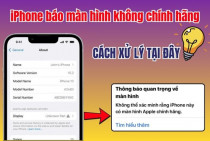












Hỗ trợ hỏi đáp 24/7 ( 0 bình luận )
Xem thêm
Thu gọn